10 parasta pikanäppäintä Windows 10:ssä ja niiden käyttö

Tutustu Windows 10:n 10 suosituimpaan pikanäppäimeen ja siihen, miten voit hyödyntää niitä tehokkaasti töissä, koulussa ja muissa asioissa.
Jos olet kohdannut ongelman Instagramissa, yhteydenotto sen tukitiimiin voi olla hankalaa. Ottaen huomioon Metan laajamittaiset toiminnot, todellisen henkilön poissaolo Instagram-kyselysi ratkaisemisessa voi olla ongelma. Onneksi alusta tarjoaa lupaavia tapoja ratkaista kaikki Instagramiin liittyvät ongelmasi. Tämä opas selittää kaikki yksityiskohdat, joiden avulla voit ottaa yhteyttä Instagramiin.
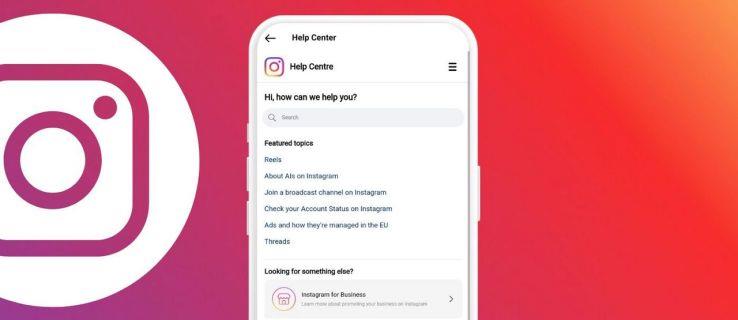
Kuinka ottaa yhteyttä Instagramiin
Ihanteellisessa tilanteessa voit odottaa ottavan yhteyttä Instagram-edustajaan ja saavan kyselysi suoraan käsittelyyn. Mutta yli miljardin käyttäjän kohdalla se on epätodennäköistä. Tämä vähentää huomattavasti mahdollisuuttasi muodostaa yhteys oikeaan henkilöön, jos yrität soittaa tai lähettää sähköpostia Instagram-tukeen.
Onneksi Instagram tarjoaa erillisen ohjekeskuksen kyselyjen ratkaisemiseen ja ongelmiin ilmoittamiseen. Sinun tarvitsee vain käyttää sovellusta puhelimessasi tai käyttää Instagramia työpöydälläsi. Muista päivittää Instagram-sovellus ennen kuin jatkat alla olevia vaiheita.
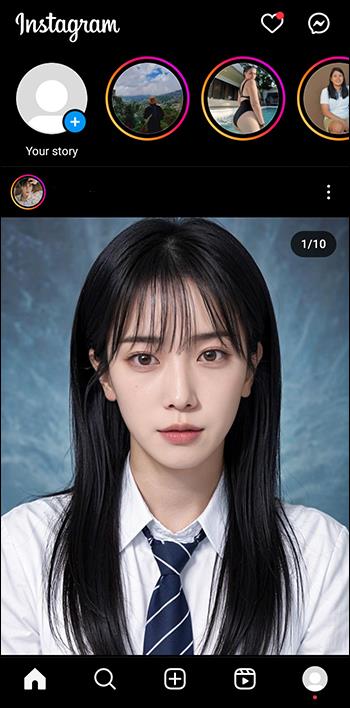
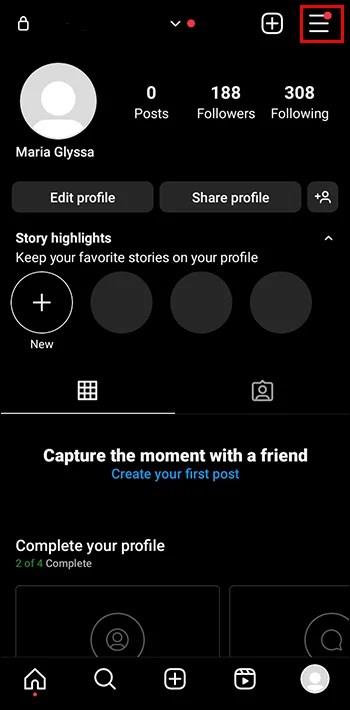

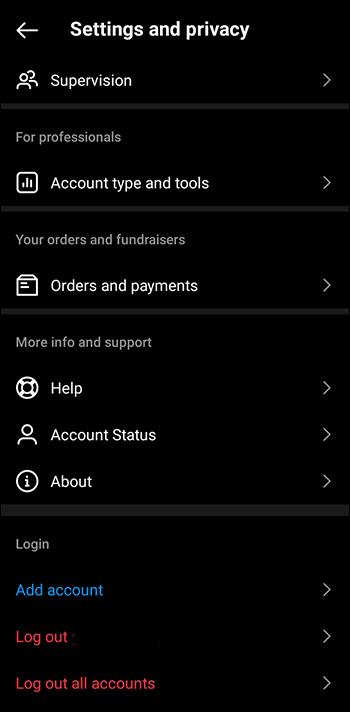
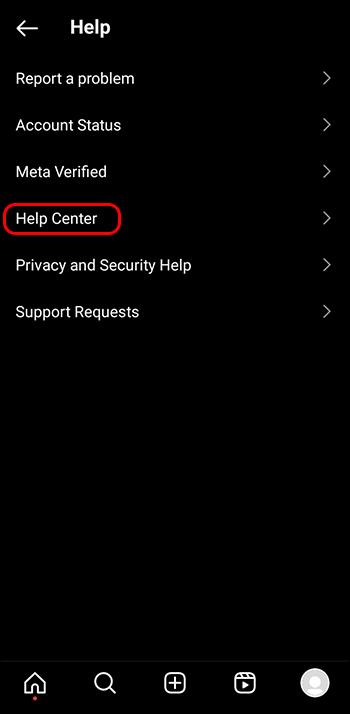
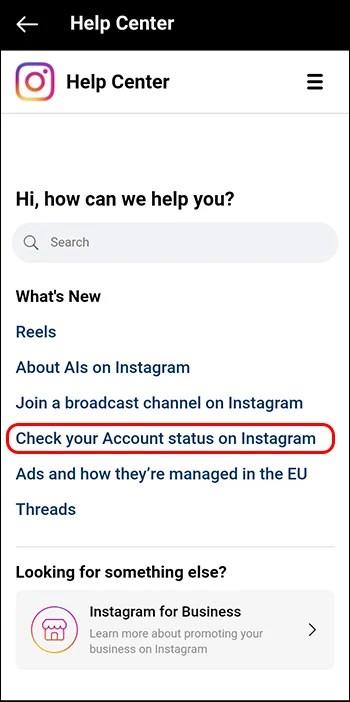
Jos käytät Instagramia työpöytäsovelluksessasi, avaa tilisi asetukset laajentamalla vasemmassa alakulmassa olevaa hampurilaisvalikkoa. Etsi Ohje ja napauta Ohjekeskusta löytääksesi asiaankuuluvat vianetsintätulokset helposti.
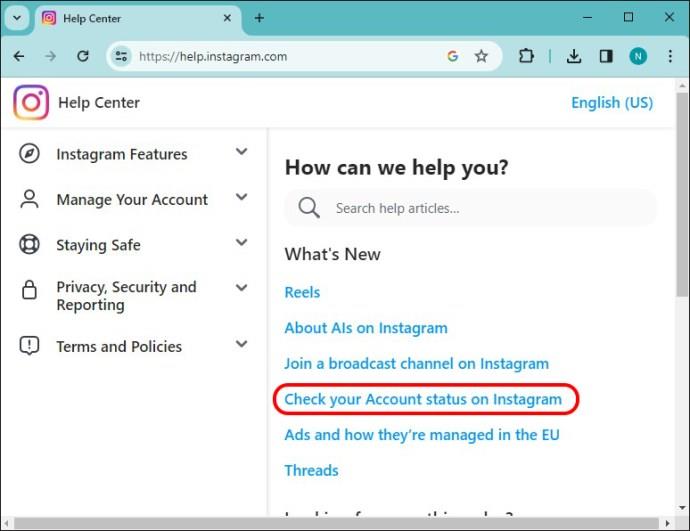
Valitettavasti Instagramiin ei voi ottaa yhteyttä suoraan. Voit yrittää vain löytää osuvimman tukisivun, joka kuvaa ongelmaasi parhaiten. Jos tämä ei auta, voit yrittää pingata Instagramia X:llä. Ei kuitenkaan ole takeita, että he vastaavat.
Kuinka ilmoittaa ongelmasta Instagramissa
Jos kohtaat virheen tai teknisen ongelman käyttäessäsi Instagramia, kuten et voi käyttää ominaisuutta tai jokin ei toimi oikein, voit lähettää palautetta sovelluksen parantamiseksi. Aloita ravistamalla puhelintasi käyttäessäsi Instagram-sovellusta tai siirtymällä sovelluksen asetuksiin.
Kun teet ilmoituksen, tiedot laitteestasi, tilistäsi ja sovelluksen versiosta liitetään automaattisesti, jotta Instagram ymmärtää ja ratkaisee ongelman oikein. Et kuitenkaan voi ilmoittaa väärinkäytöksistä, rikkomuksista tai roskapostista tällä menetelmällä.
Kun ravistat puhelintasi Instagramin käytön aikana, sen tekninen vianetsintävalikko avautuu välittömästi ja tallentaa kuvakaappauksen nykyisestä näytöstäsi. Voit sitten kuvailla ongelmaa ja lähettää kyselyn saadaksesi ratkaisun. Tämä on varsin hyödyllistä alustan virheiden raportoinnissa ja ratkaisemisessa. Näin se toimii:
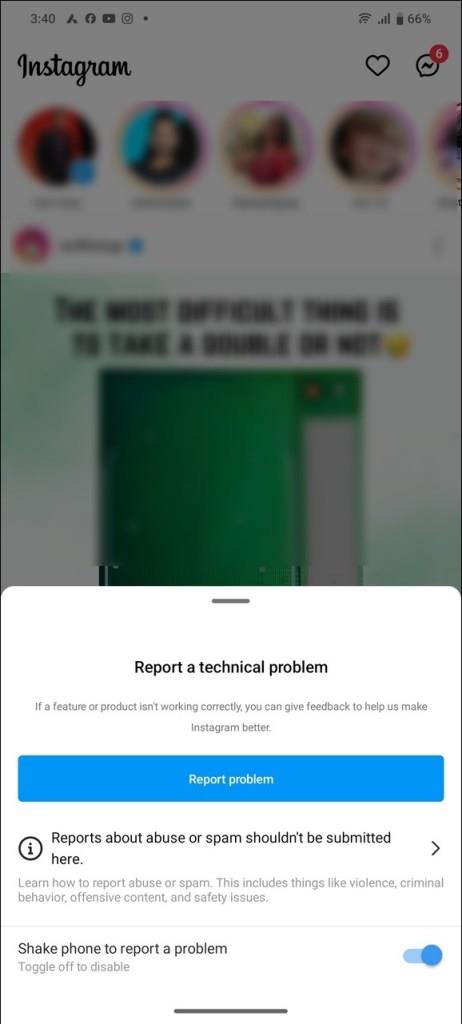
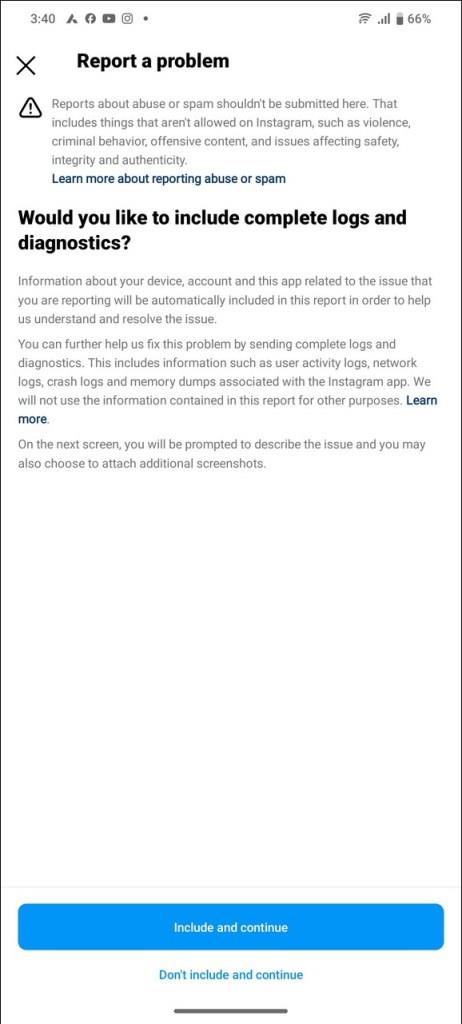
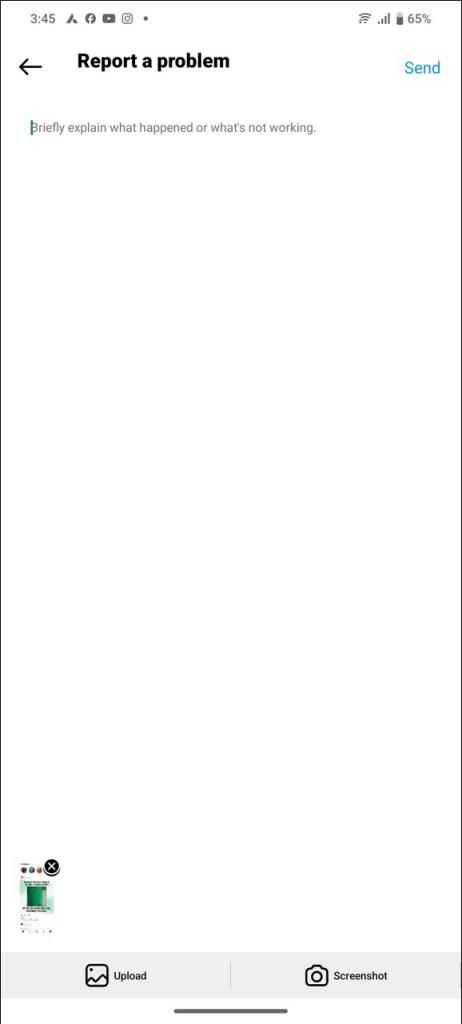
Asetukset-valikosta
Jos et halua, että Instagram kaappaa nykyistä näyttöäsi ongelman raportoinnin aikana, siirry sovelluksen asetuksiin ja kuvaile ja lähetä se ilmoitus ongelmasta tärisemättä -ominaisuuden avulla.
Löydät sen kohdasta Asetukset ja tietosuoja > Ohje > Ilmoita ongelmasta > Ilmoita ongelmasta tärisemättä .
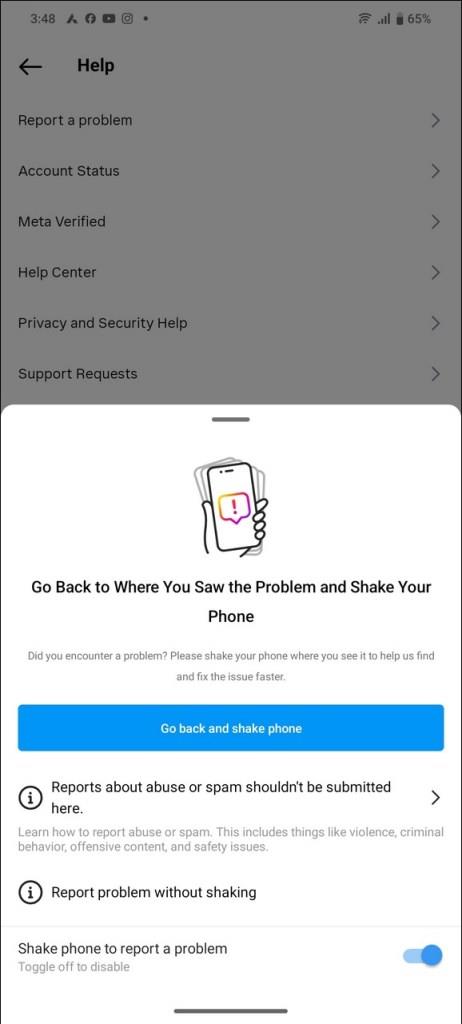
Kuinka ilmoittaa sisällöstä Instagramissa
Virheistä ilmoittamisen lisäksi Instagram tarjoaa erillisen raporttilinkin käsittelemään loukkaavaa tai roskapostia. Olipa kyse julkaisuista, profiileista, kommenteista, tarinoista, DM-viesteistä tai live-lähetyksistä, voit ilmoittaa mistä tahansa alustalla olevasta epätarkkuudesta ja saada valituksen tavoittamaan tarvittavat korvat. Noudata näitä ohjeita ilmoittaaksesi kaikesta tällaisesta sisällöstä Instagramissa:
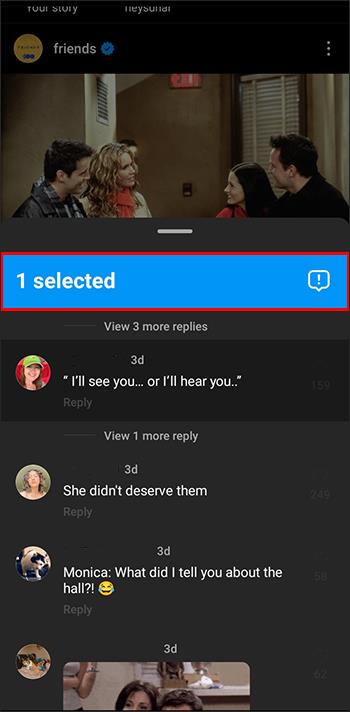
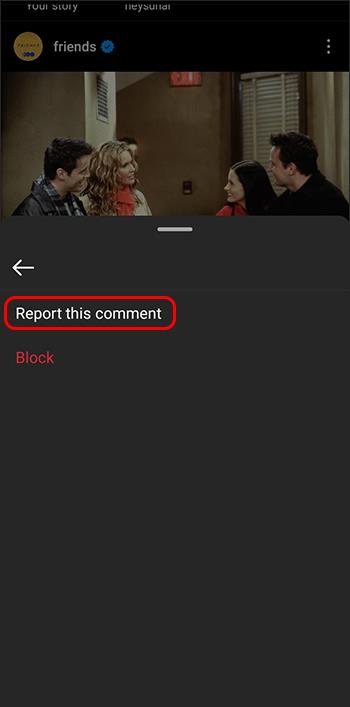
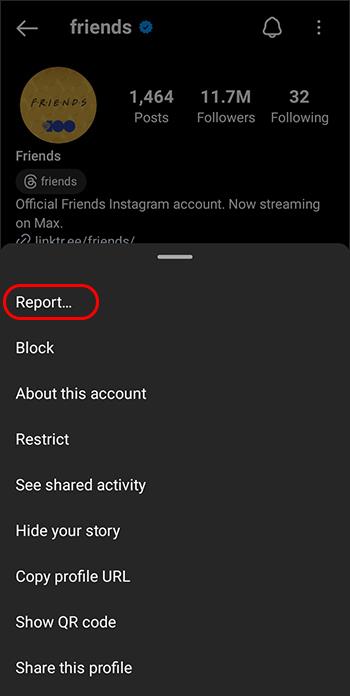
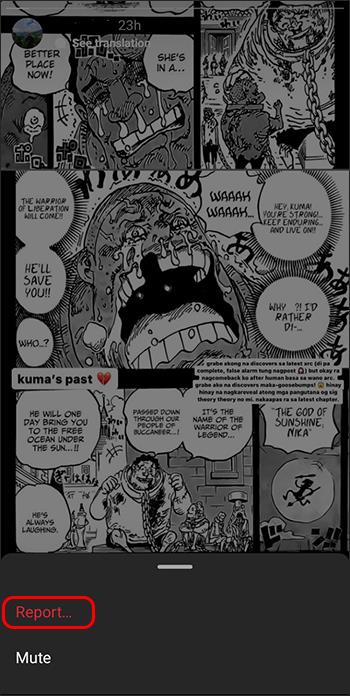
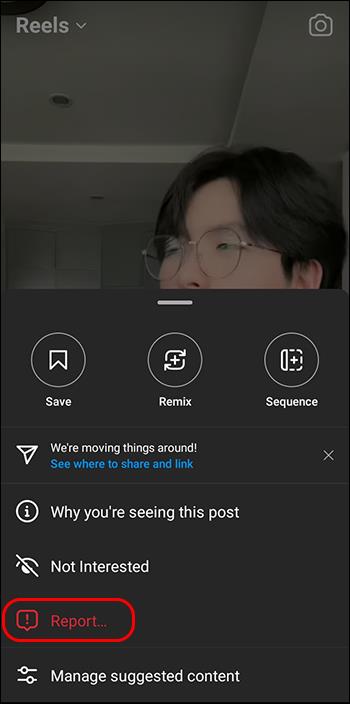
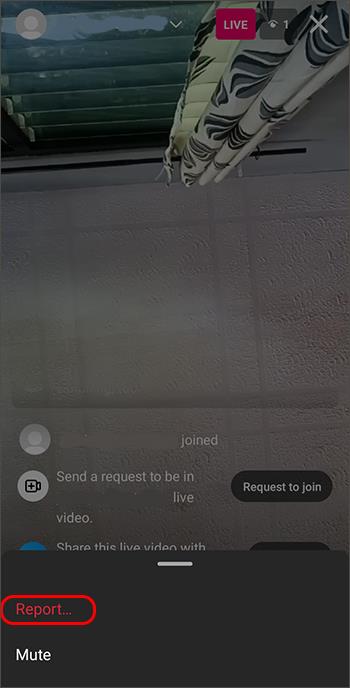
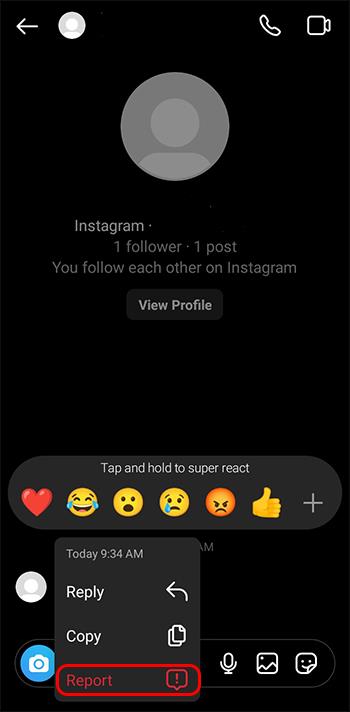
Voit noudattaa samoja vaiheita Instagram-työpöytäsovelluksessa ilmoittaaksesi kommentista, viestistä, tarinasta, kelasta, suoratoistosta tai sopimattomasta suorasta viestistä, joka rikkoo Instagram-yhteisön sääntöjä .
Mitä teen, jos näen sopimuksen, joka on vastoin Instagramin ohjeita?
Valitettavasti yksi Instagramin kahdesta miljardista aktiivisesta käyttäjästä, joka ottaa yhteyttä osumasovellukseen, tarkoittaa todennäköisesti, että sovellus petti heidät syystä tai toisesta. Tämä johtuu monista eri syistä. Tämä ei ole epätavallista näin suuressa sosiaalisen verkostoitumisen palvelussa – kaiken hauskanpidon keskellä useimmat Instagram-käyttäjät ovat todennäköisesti törmänneet muutamaan hankaluuteen sovelluksen yli vuosikymmenen käyttöiän aikana. Instagram katsoo, että muutamat sisältökategoriat ovat käytännesääntöjensä vastaisia: tekijänoikeusloukkaukset, alastomuus, vihapuhe, laiton toiminta, itsensä vahingoittaminen ja graafinen väkivalta.
Mitkä ovat Instagramin uusimmat sovellusversiot?
Kirjoitushetkellä Instagramin uusinta versiota – 303.0.0.40.109 – käytettiin määrittämään, miten Instagramiin otetaan yhteyttä. Jos et vieläkään päässyt perille, tarkista, että käytät Instagram-sovelluksen uusinta versiota.
Mitä teen, jos kyselyäni ei käsitellä tyydyttävästi Instagramissa?
Jos olet huomannut, että ilmoituksiisi ei vastata toivotulla tavalla, saatat joutua ottamaan asiat omiin käsiisi, jotta et näe sisältöä, joka ei ole tyyliisi. Jos esimerkiksi sisällöntuottajaa, joka julkaisee sääntöjen vastaisia kuvia ja videoita, tai toiset käyttäjät eivät pysy sinusta käytännössä poissa, ei käsitellä vastaavasti, voit aina estää tilin. Voit tehdä sen käyttämällä profiiliin liittyvää valikkopainiketta. Vastaavasti, jos löydät sinulle suositeltua sisältöä, joka ei miellytä, paina julkaisun valikkokohtaa ja paina "Ei kiinnosta". Häiritsevä tai loukkaava sisältö on poissa!
Tuki on vain muutaman napautuksen päässä
Avun saaminen niinkin suurelta alustalta kuin Instagram voi tuntua pelottavalta. Onneksi voit ratkaista ongelmasi nopeasti noudattamalla muutamia yksinkertaisia ohjeita. Vaikka Instagramin ohjekeskus ei yhdistä sinua toisiin ihmisiin, sen pitäisi toimia useimmissa tapauksissa.
Jos Instagram-tilisi hakkeroitiin sähköpostin muutoksella, voit palauttaa Instagram-tilisi nopeasti noudattamalla näitä lupaavia ohjeita.
Kuinka saan suoraan yhteyttä Instagramiin?
Kuinka ilmoittaa teknisestä viasta Instagramiin?
Saatko vastauksen, jos soitat tai lähetät sähköpostia Instagramiin?
Kuinka monta ilmoitusta yhteisön sääntöjä rikkovan Instagram-tilin poistaminen vaatii?
K: Kuinka voin ottaa suoraan yhteyttä Instagramiin?
Instagramin ohjekeskus on ainoa varma tapa ottaa yhteyttä suoraan. Jos yrität soittaa tai lähettää sähköpostia heidän tukeen, saat automaattisen vastauksen oikean henkilön sijaan.
Saatko vastauksen, jos soitat tai lähetät sähköpostia Instagramiin?
Instagram-käyttäjät saattoivat aiemmin lähettää sähköpostia Instagramiin, mutta osoitetta ei enää ole. Vastaavasti saat automaattisen vastauksen, jos yrität soittaa heille.
Kuinka monta ilmoitusta yhteisön sääntöjä rikkovan Instagram-tilin poistaminen vaatii?
Instagram-tilin poistaminen riippuu yhteisön sääntörikkomusten vakavuudesta. Jopa yksi raportti riittää Instagramille tällaisten profiilien poistamiseen.
Virheistä ilmoittamisen lisäksi Instagram tarjoaa erillisen raporttilinkin käsittelemään loukkaavaa tai roskapostia. Olipa kyse julkaisuista, profiileista, kommenteista, tarinoista, DM-viesteistä tai live-lähetyksistä, voit ilmoittaa mistä tahansa alustalla olevasta epätarkkuudesta ja saada valituksen tavoittamaan tarvittavat korvat. Noudata näitä ohjeita ilmoittaaksesi kaikesta tällaisesta sisällöstä Instagramissa:
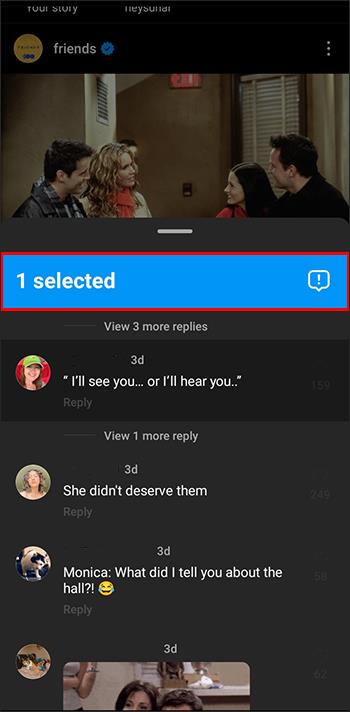
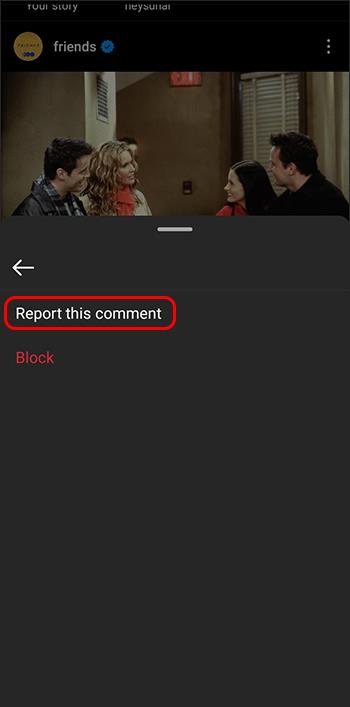
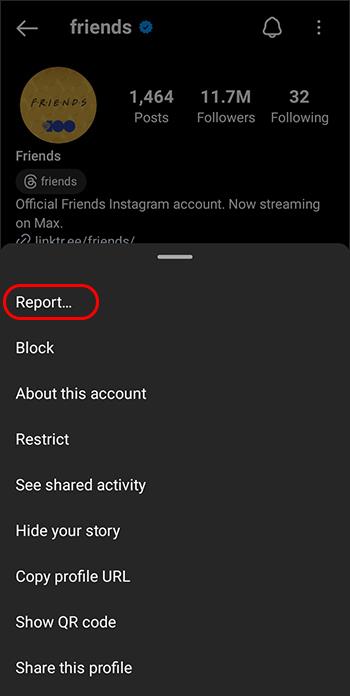
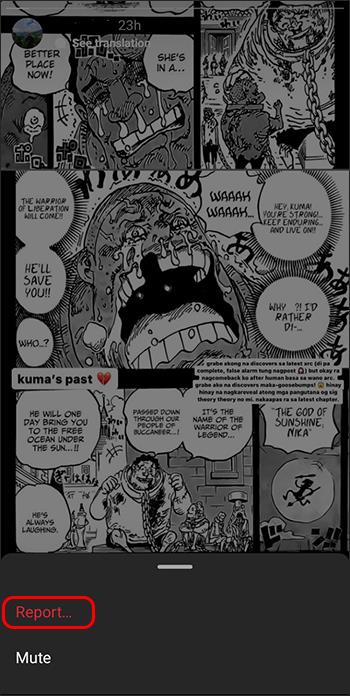
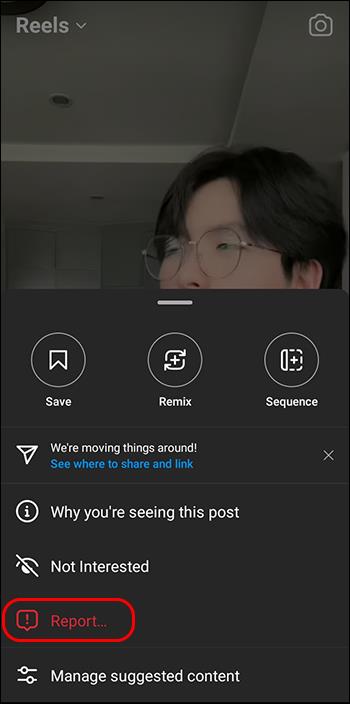
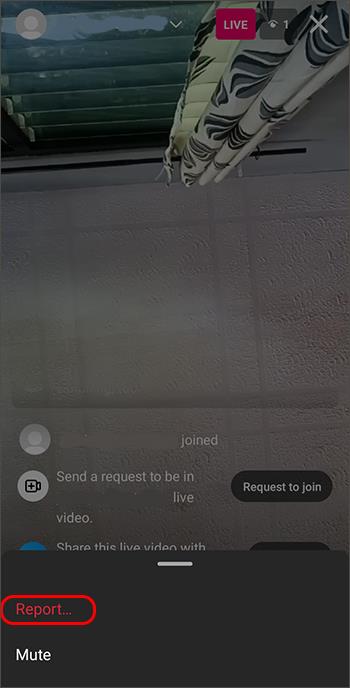
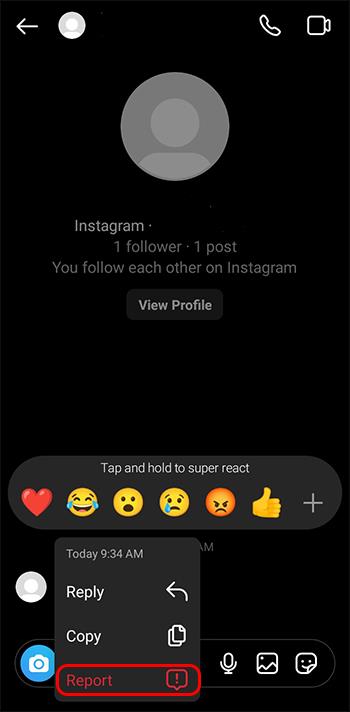
Voit noudattaa samoja vaiheita Instagram-työpöytäsovelluksessa ilmoittaaksesi kommentista, viestistä, tarinasta, kelasta, suoratoistosta tai sopimattomasta suorasta viestistä, joka rikkoo Instagram-yhteisön sääntöjä .
Tuki on vain muutaman napautuksen päässä
Avun saaminen niinkin suurelta alustalta kuin Instagram voi tuntua pelottavalta. Onneksi voit ratkaista ongelmasi nopeasti noudattamalla muutamia yksinkertaisia ohjeita. Vaikka Instagramin ohjekeskus ei yhdistä sinua toisiin ihmisiin, sen pitäisi toimia useimmissa tapauksissa.
Jos Instagram-tilisi hakkeroitiin sähköpostin muutoksella, voit palauttaa Instagram-tilisi nopeasti noudattamalla näitä lupaavia ohjeita.
UKK
K: Kuinka voin ottaa suoraan yhteyttä Instagramiin?
Instagramin ohjekeskus on ainoa varma tapa ottaa yhteyttä suoraan. Jos yrität soittaa tai lähettää sähköpostia heidän tukeen, saat automaattisen vastauksen oikean henkilön sijaan.
Saatko vastauksen, jos soitat tai lähetät sähköpostia Instagramiin?
Instagram-käyttäjät saattoivat aiemmin lähettää sähköpostia Instagramiin, mutta osoitetta ei enää ole. Vastaavasti saat automaattisen vastauksen, jos yrität soittaa heille.
Kuinka monta ilmoitusta yhteisön sääntöjä rikkovan Instagram-tilin poistaminen vaatii?
Instagram-tilin poistaminen riippuu yhteisön sääntörikkomusten vakavuudesta. Jopa yksi raportti riittää Instagramille tällaisten profiilien poistamiseen.
Tutustu Windows 10:n 10 suosituimpaan pikanäppäimeen ja siihen, miten voit hyödyntää niitä tehokkaasti töissä, koulussa ja muissa asioissa.
Opas BitLockerin käyttöön, Windows 10:n tehokkaaseen salausominaisuuteen. Ota BitLocker käyttöön ja suojaa tiedostosi helposti.
Opas Microsoft Edge -selaushistorian tarkastelemiseen ja poistamiseen Windows 10:ssä. Saat hyödyllisiä vinkkejä ja ohjeita.
Katso, kuinka voit pitää salasanasi Microsoft Edgessä hallinnassa ja estää selainta tallentamasta tulevia salasanoja.
Kuinka eristää tekstin muotoilua Discordissa? Tässä on opas, joka kertoo, kuinka Discord-teksti värjätään, lihavoidaan, kursivoitu ja yliviivataan.
Tässä viestissä käsittelemme yksityiskohtaisen oppaan, joka auttaa sinua selvittämään "Mikä tietokone minulla on?" ja niiden tärkeimmät tekniset tiedot sekä mallin nimen.
Palauta viimeinen istunto helposti Microsoft Edgessä, Google Chromessa, Mozilla Firefoxissa ja Internet Explorerissa. Tämä temppu on kätevä, kun suljet vahingossa minkä tahansa välilehden selaimessa.
Jos haluat saada Boogie Down Emoten Fortnitessa ilmaiseksi, sinun on otettava käyttöön ylimääräinen suojakerros, eli 2F-todennus. Lue tämä saadaksesi tietää, miten se tehdään!
Windows 10 tarjoaa useita mukautusvaihtoehtoja hiirelle, joten voit joustaa, miten kohdistin toimii. Tässä oppaassa opastamme sinut läpi käytettävissä olevat asetukset ja niiden vaikutuksen.
Saatko "Toiminto estetty Instagramissa" -virheen? Katso tämä vaihe vaiheelta opas poistaaksesi tämän toiminnon, joka on estetty Instagramissa muutamalla yksinkertaisella temppulla!







